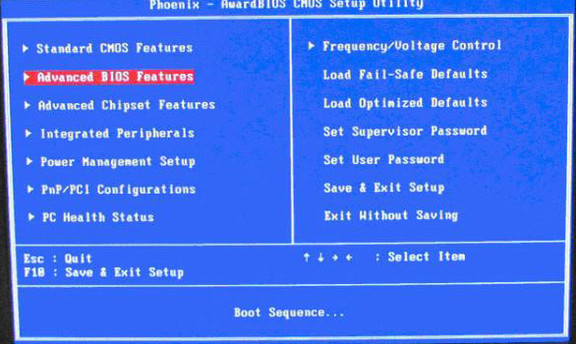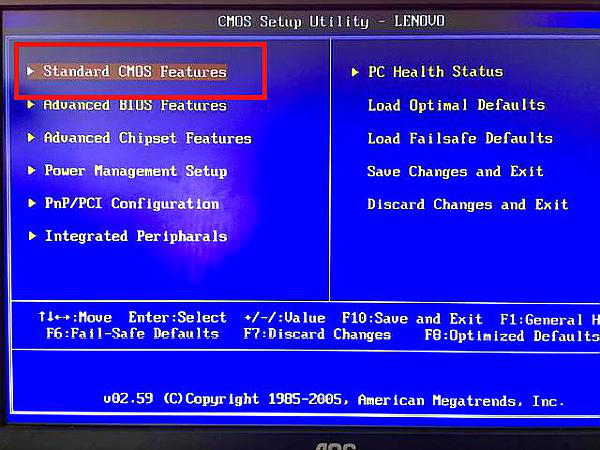联想电脑怎样一键还原系统
的有关信息介绍如下:一、注意事项
1、使用一键恢复前,备份好电脑重要文件,避免恢复过程出现数据丢失
2、预装win7/win8/win8.1系统可以恢复到出厂状态,非预装系统则恢复到用户备份状态
3、存在隐藏的恢复分区则可以恢复出厂,没有隐藏分区则还原到用户备份状态
4、恢复过程一定要保证电源接通状态,不可中途强制中断操作

二、联想电脑一键恢复Windows系统步骤
1、首先查看系统是否有“联想一键恢复”软件;
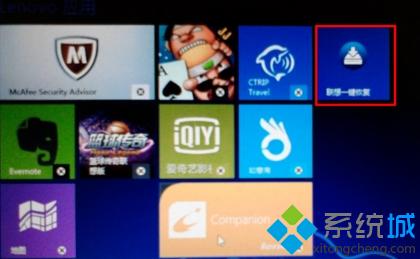
2、如果没有则到官网搜索电脑型号,下载对应的一键恢复工具;
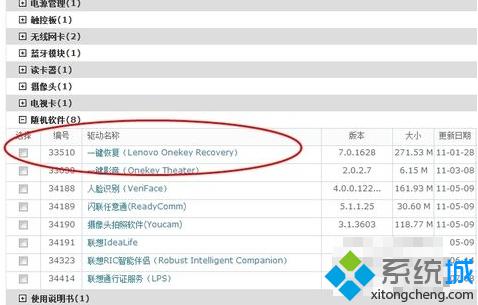
3、运行联想一键恢复7.0,如果要备份系统,则点击“系统备份”;

4、关机状态下,则按下一键恢复按键;

5、选择备份位置,可以是光盘或U盘,设置备份名称,下一步;
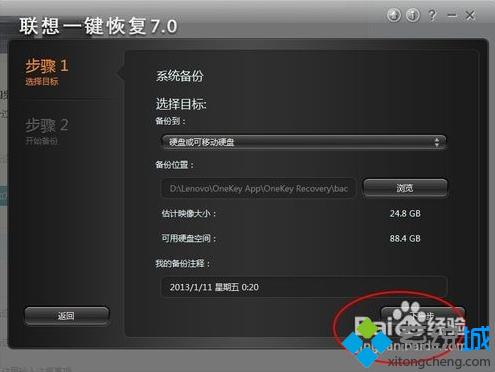
6、如果要恢复系统,则直接点击“系统恢复”;
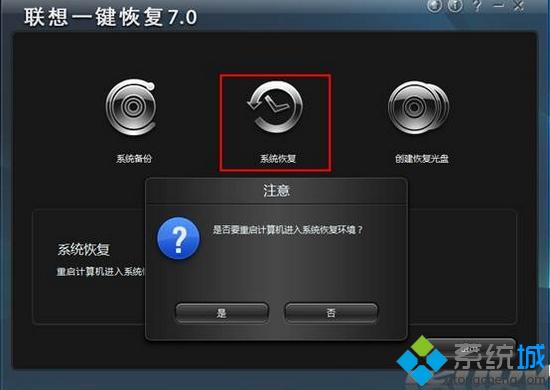
7、恢复系统有两个选项,“从初始备份恢复”和“从用户备份恢复”,选择对应的任务,下一步;
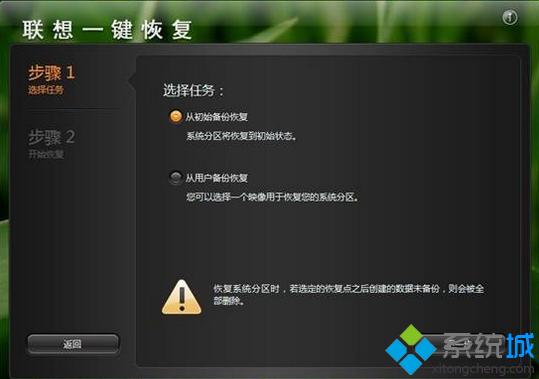
8、如果是从用户备份,则选择恢复点,下一步;
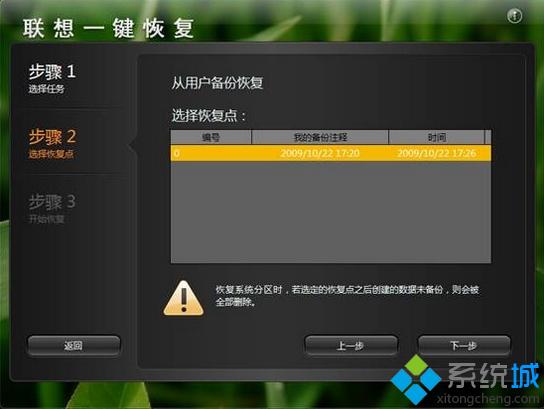
9、开始执行系统恢复操作,等待操作完成即可。
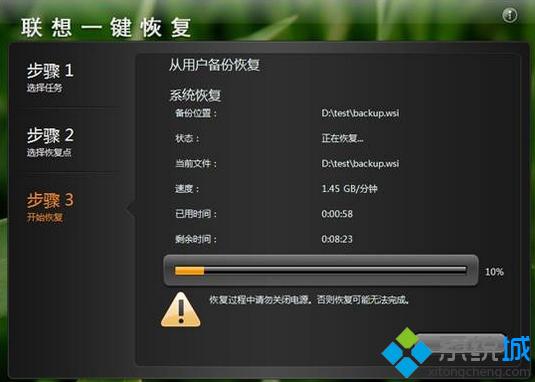
版权声明:文章由 问百问 整理收集,来源于互联网或者用户投稿,如有侵权,请联系我们,我们会立即处理。如转载请保留本文链接:https://www.wenbwen.com/article/256195.html